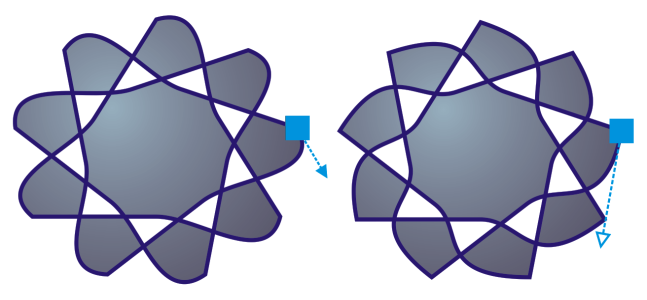Knoten auswählen und verschieben
Sie können einen einzelnen, mehrere oder alle Knoten eines Objekts auswählen. Durch Auswahl mehrerer Knoten können Sie verschiedene Teile des Objekts gleichzeitig formen. Sie können Knoten auch auswählen, indem Sie die gewünschten Knoten mit einem rechteckigen oder unregelmäßig geformten Markierungsrahmen umschließen. Die Auswahl mit einem Freihand-Markierungsrahmen ist nützlich, wenn Sie bestimmte Knoten in komplexen Kurven auswählen möchten.
Wenn ein Knoten auf einem Kurvensegment ausgewählt wird, werden Steuerpunkte angezeigt. Passen Sie die Form des Kurvensegments an, indem Sie die Knoten und Steuerpunkte verschieben.
Im Allgemeinen wird ein Steuerpunkt als blau gefüllte Pfeilspitze dargestellt (links). Wenn ein Steuerpunkt mit einem Knoten überlappt, wird der Steuerpunkt als nicht gefüllte blaue Pfeilspitze neben dem Knoten angezeigt (rechts).
Sie können einen Knoten durch die Angabe seiner Koordinaten umpositionieren.
Das Hilfsmittel Form ist das Standardwerkzeug zum Verschieben von Knoten. Sie können jedoch auch eine Option aktivieren, um die Auswahl- bzw. Bézier-Tools zu verwenden.
So wählen Sie Knoten aus
Sie können einen Knoten auch mit den Hilfsmitteln Auswahl , Freihand
, Bézier
oder Polylinie
auswählen. Klicken Sie hierfür zuerst auf CorelDRAW-Menü
![]() Einstellungen
Einstellungen ![]() CorelDRAW. Klicken Sie auf Knoten und Ziehpunkte und aktivieren Sie das Kontrollkästchen Knotenverfolgung anzeigen. Klicken Sie auf ein Kurvenobjekt, zeigen Sie mit dem Mauszeiger auf einen Knoten, bis der Formcursor des Hilfsmittels
CorelDRAW. Klicken Sie auf Knoten und Ziehpunkte und aktivieren Sie das Kontrollkästchen Knotenverfolgung anzeigen. Klicken Sie auf ein Kurvenobjekt, zeigen Sie mit dem Mauszeiger auf einen Knoten, bis der Formcursor des Hilfsmittels eingeblendet wird, und klicken Sie dann auf den Knoten. Beachten Sie, dass Kontrollkästchen Knotenverfolgung anzeigen aktiviert ist, Sie die zugehörigen Knoten nicht mehr markieren und verschieben können, indem Sie auf sie klicken und sie ziehen.
Doppelklicken Sie auf das Hilfsmittel Form, um alle Knoten auf der ausgewählten Linie auf einmal auszuwählen.
So verschieben Sie einen Knoten
Sie können einen Knoten auch mit den Hilfsmitteln Auswahl , Freihand
, Bézier
oder Polylinie
verschieben. Klicken Sie dazu zuerst in der Menüleiste auf CorelDRAW
![]() Einstellungen
Einstellungen ![]() CorelDRAW. Klicken Sie auf Knoten und Ziehpunkte und vergewissern Sie sich, dass das Kontrollkästchen Knotenverfolgung anzeigen aktiviert ist. Klicken Sie auf ein Kurvenobjekt, zeigen Sie mit dem Mauszeiger auf einen Knoten, bis der Formcursor des Hilfsmittels
CorelDRAW. Klicken Sie auf Knoten und Ziehpunkte und vergewissern Sie sich, dass das Kontrollkästchen Knotenverfolgung anzeigen aktiviert ist. Klicken Sie auf ein Kurvenobjekt, zeigen Sie mit dem Mauszeiger auf einen Knoten, bis der Formcursor des Hilfsmittels eingeblendet wird, und ziehen Sie dann den Knoten.